作为一款专业的文字处理软件,word软件为用户带来了不错的使用体验,让用户可以用来编写文档的同时,还可以简单的修改文档格式,因此word软件吸引了不少的用户前来下载使用,当用户在编辑文档文件时,有时会遇到要将文字宽度设置为10字符情况,这个时候用户应该怎么来操作实现呢,其实这个问题是很好解决的,用户直接在菜单栏中找到中文版式选项,接着选择其中的调整宽度选项,随后在打开的调整宽度窗口中来设置10字符即可解决问题,详细的操作过程是怎样的呢,接下来就让小编来向大家分享一下word文字宽度10字符的设置方法教程吧,希望用户在看了小编的教程后,能够从中获取到有用的经验。
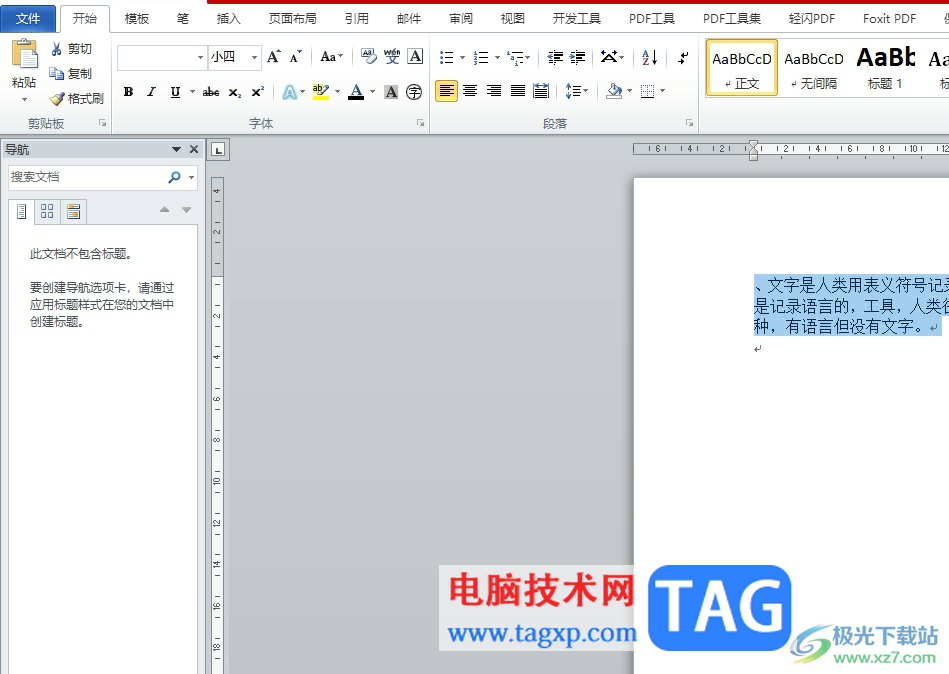
1.用户在电脑上打开word软件,并进入到文档文件的编辑页面上选中文字来进行设置

2.接着在页面上方的菜单栏中点击开始选项,将会显示出相关的选项卡,用户选择其中的中文版式选项

3.这时可以看到弹出来的下拉选项卡,用户选择其中的调整宽度选项,将会打开新窗口
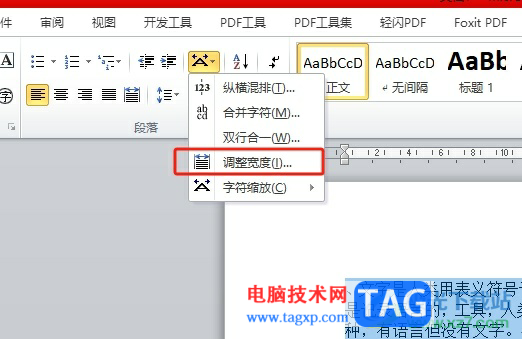
4.在打开的调整宽度窗口中,用户在新文字宽度选项中选择其中的10字符选项并按下确定按钮即可解决问题
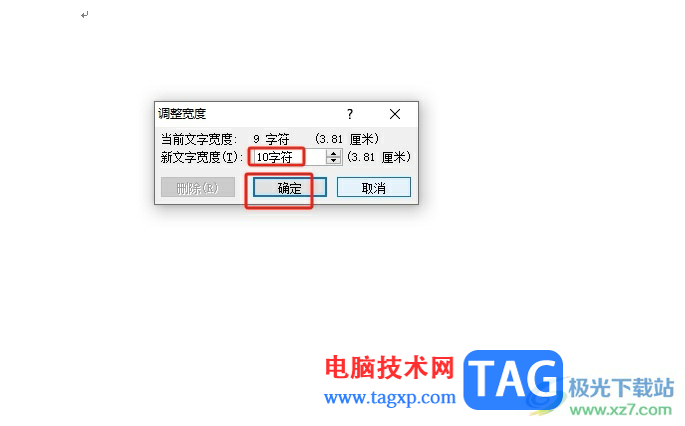
5.如图所示,用户回到编辑页面上就可以看到选中文字的宽度发生了变化

以上就是小编对用户提出问题整理出来的方法步骤,用户从中知道了大致的操作过程为点击开始——中文版式——调整宽度——调整字符——确定这几步,方法简单易懂,因此感兴趣的用户可以跟着小编的教程操作试试看,一定可以解决好这个问题的。
 win10耳机声音怎么设置
win10耳机声音怎么设置
win10系统是一款非常值得尝试使用的优秀系统,系统有着非常智......
 小米13进入MIUI实验室的教程
小米13进入MIUI实验室的教程
小米手机是部分用户坚持使用的一款移动设备,在这款手机中有......
 腾讯视频电脑版用手机号登录的方法教程
腾讯视频电脑版用手机号登录的方法教程
腾讯视频是一款非常好用的视频软件,很多小伙伴在想要追剧看......
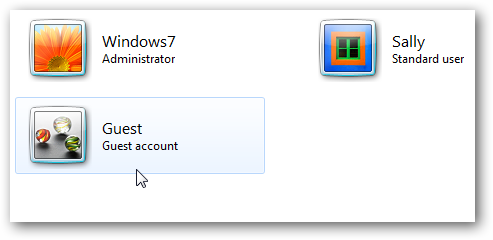 如何在 Windows 11 上创建访客帐户
如何在 Windows 11 上创建访客帐户
共享计算机的一种简单方法是使用专用的访客帐户。他们可以拥......
 机箱内部温度监测:如何有效降低机箱内
机箱内部温度监测:如何有效降低机箱内
机箱内部温度监测是现代电脑使用中一个不容忽视的话题。随着......

图表以图形的形式显示数字,非常的直观,使用它可以更方便地分析或比较数据。 一、创建图表 (一)直接创建图表 1.执行插入图片图表,将打开数据表窗口,同时在文档中插入一个示例...

Word文档是一款非常受欢迎的文字处理软件,在其中我们可以进行各种文字的专业化编辑与处理,很多小伙伴们基本上每天办公时都会需要使用到该软件。在Word文档中编辑文本内容时,有时候会...

WPS成为我们日常生活中非常重要的一款操作软件,被大家广泛使用,实用性是十分强大的,是一款非常专业的办公软件,大家通过该软件可以对表格数据、文字编辑等进行编辑处理,比如当你在...

突出显示可以对文章中的内容高亮显示,从而引起阅读者的注意力,下面我们来看一个练习; 1)启动Word,输入两行文字,1、突出显示↙↙2、突出显示可以对文章中的内容高亮显示↙...

word软件是大家经常使用的一款办公软件,可以用来编辑文档文件,其中强大且专业的功能为用户带来了许多的好处,因此word软件收获了用户的一致好评,当用户在编辑文档文件时,一般情况下...
单击工具菜单下的自定义命令,打开自定义对话框,在常用工具栏上插入超链接按 钮上右击鼠标,在弹出的菜单中执行分配超链接下的打开命令,打开分配超链接对话框,通过查找范围...

Word文档是很多小伙伴都在使用的一款办公软件,在其中编辑和处理文本内容时,我们通常都会设置一定的格式效果,如果我们前期设置了文本内容的灰色底纹效果,后面不再需要这样的效果,...

有的小伙伴在使用WPS软件对文字文档进行编辑的过程中经常会遇到各种各样的问题,大部分问题都可以使用WPS中的功能进行解决。有的小伙伴在文档中插入图片之后,可能会遇到图片跟随文字变...
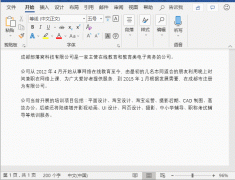
使用快捷键,可以让你提高工作效率,避免把时间浪费在做无用功上面。但快捷键那么多,一一道完一时半会大家可能也记不...

Word文档是很多小伙伴都在使用的一款办公软件,在其中编辑文本内容时,我们有时候会需要设置标题级别,比如设置不同的标题级别后,插入自动目录等等,非常方便。那小伙伴们知道Word文档...

word软件是用户在编辑文档文件时的首选办公软件,里面有着许多专业的文字处理功能,给用户带来了不少的帮助,当用户在编辑文档文件时,可以对文字段落的排版布局、格式等来进行简单的...
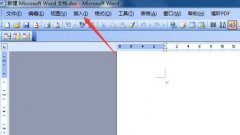
我在使用word编辑文档的时候,一般情况下是没有页码显示的,那么我们该怎么插入页码呢?今天小编就为大家带了word插入页码的操作方法哦,希望可以帮助到大家哦。...

在Word2007中输入多级列表时有一个快捷的方法,就是使用Tab键辅助输入编号列表,操作步骤如下所述: 第1步,打开Word2007文档窗口,在开始功能区的段落分组中单击编号下拉三角按钮。...

相信用户对word软件是再熟悉不过了,这款软件几乎是大部分用户电脑上或是手机上的必备软件,用户一般用来处理文字文件或是编写文章等,在这款软件中用户可以得到强大的文字编排功能,...

当我们使用Word编辑工具编辑文档的时候,如果遇到需要编辑的文字很多的情况,就会给文字内容进行标题的添加和设置,当我们添加好标题之后,觉得每一个标题之间的距离太近了,应该让标...